Kui kahtlustate oma Facebooki konto on rikutud , peaksite kohe muuda oma Facebooki parooli . Selles postituses näitame teile, kuidas muuta oma Facebooki parooli või lähtestada see, kui olete sama unustanud. Mida kauem ootate parooli muutmisega, seda rohkem aega on ründajal küberkuriteo toimepanemiseks. Facebooki kasutustingimuste mitmekordne rikkumine võib teie konto jäädavalt keelata.

Oluline on oma Facebooki parooli regulaarselt vahetada, et vältida häkkerite volitamata juurdepääsu teie kontole. Kui teie parooli rikutakse, muutub teie konto haavatavaks, mis viib identiteedivarguseni valedesse kätesse, mis viib pahatahtlike rünnakuteni, mille tulemuseks võib olla tundliku teabe kaotus või teie maine kahjustamine.
Kuidas muuta parooli Facebook.com veebis
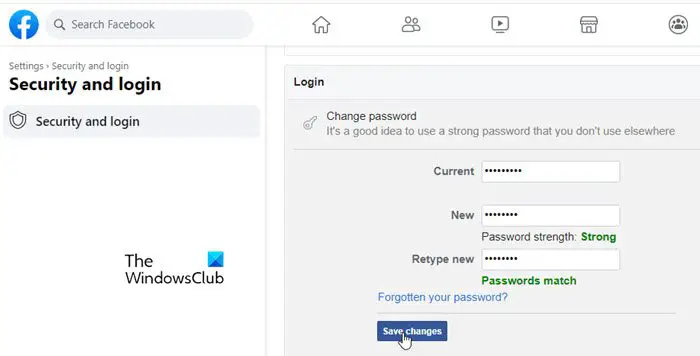
- Avage oma veebibrauseris Facebook ja logige oma kontole sisse.
- Klõpsake paremas ülanurgas profiiliikoonil.
- Kliki Seaded ja privaatsus .
- Kliki Seaded .
- Seadete lehel klõpsake nuppu Turvalisus ja sisselogimine valik vasakul paneelil.
- Seejärel kerige paremal paneelil alla kuni Logi sisse osa.
- Klõpsake nuppu Muuda salasõna valik.
- Sisestage väljale 'Praegune' oma praegune parool.
- Sisestage uus parool väljadele 'Uus' ja 'Tippige uus uuesti'.
- Klõpsake nuppu Salvesta muudatused nuppu.
Lähtestage Facebooki parool
Kui olete välja logitud ega mäleta oma parooli, saate Facebooki parooli lähtestada järgmiste sammudega:
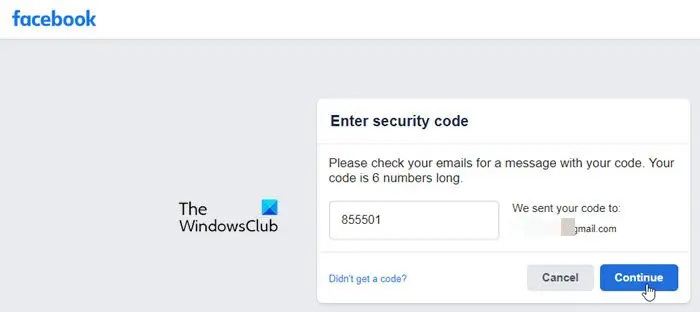
- Minge Facebooki veebi.
- Klõpsake nuppu ' Unustatud parool? link nupu Logi sisse all.
- Sisestage oma Facebooki kontoga seotud e-posti aadress või mobiiltelefoni number.
- Klõpsake nuppu Otsing nuppu.
- Facebook palub teil saata registreeritud e-posti ID-le sisselogimiskood. Kliki Jätka .
- Kontrollige oma postkastis konto taastamise koodi ja tippige sama väljale Sisesta kood (Facebooki veebis).
- Klõpsake nuppu Jätka nuppu.
- Parooli lähtestamiseks järgige ekraanil kuvatavaid juhiseid.
Kui kasutate Facebooki töölauarakendus brauseris Facebooki kasutamise asemel jääb parooli muutmise või lähtestamise protsess samaks.
Näpunäide: Kontrollige kuidas luua või luua tugevaid paroole .
Kuidas muuta Facebook Mobile'is parooli
Kui kasutate Facebooki rohkem mobiilis kui arvutis, juhendavad järgmised jaotised teid iOS-i või Androidi Facebooki rakenduse abil parooli muutmiseks.
Muutke Androidis Facebooki parooli
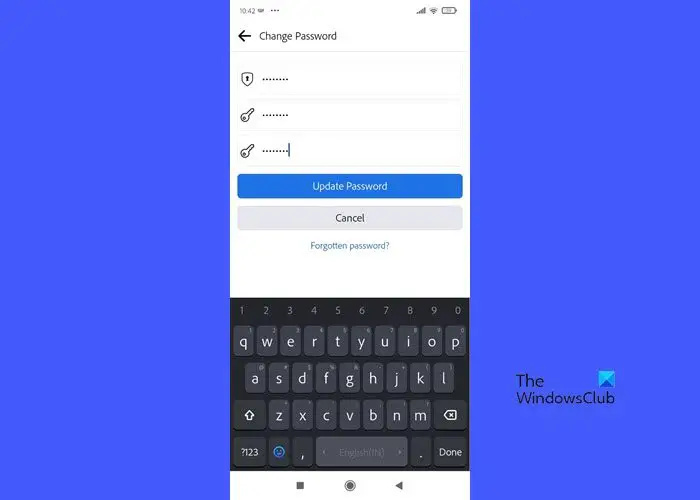
- Käivitage Facebooki rakendus.
- Klõpsake paremas ülanurgas oma profiiliikoonil.
- Klõpsake nuppu Käik ikooni sildi „Menüü” kõrval.
- Kerige alla jaotiseni Turvalisus osa.
- Kliki Turvalisus ja sisselogimine .
- Under Logi sisse , kliki Muuda salasõna . See viib teid parooli muutmise ekraanile.
- Sisestage oma praegune parool väljale 'Praegune parool'.
- Tippige uus parool väljadele 'Uus parool' ja 'Tippige uus parool uuesti'.
- Klõpsake nuppu Värskenda parooli nuppu muudatuste salvestamiseks.
Lähtestage Facebooki parool
Kui te pole veel sisse loginud ja unustasite parooli, järgige oma Facebooki parooli lähtestamiseks järgmisi samme:
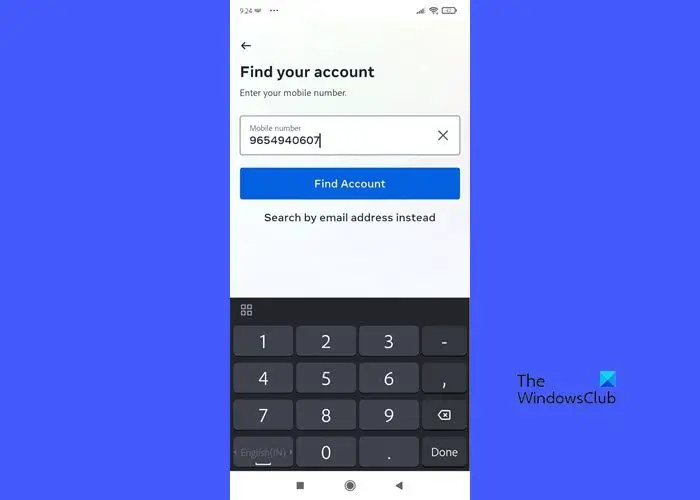
- Käivitage Facebooki rakendus.
- Klõpsake nuppu ' Unustatud parool? ' link.
- Järgmisel ekraanil sisestage oma Facebooki kontoga registreeritud mobiiltelefoni number ja klõpsake nuppu Otsige konto nuppu. Võite klõpsata ka nupul ' Otsige selle asemel e-posti aadressi järgi link ja sisestage oma registreeritud e-posti ID, et leida oma konto.
- Järgmisel ekraanil klõpsake valikul 'Hangi kood või link e-posti teel' või 'Hangi kood või link SMS-iga'.
- Klõpsake nuppu Jätka nuppu.
- Teie valiku põhjal saate konto taastamise koodi kas posti või SMS-i teel.
- Sisestage kood järgmisel ekraanil ja järgige parooli lähtestamiseks ekraanil kuvatavaid juhiseid.
Muutke iOS-is Facebooki parooli
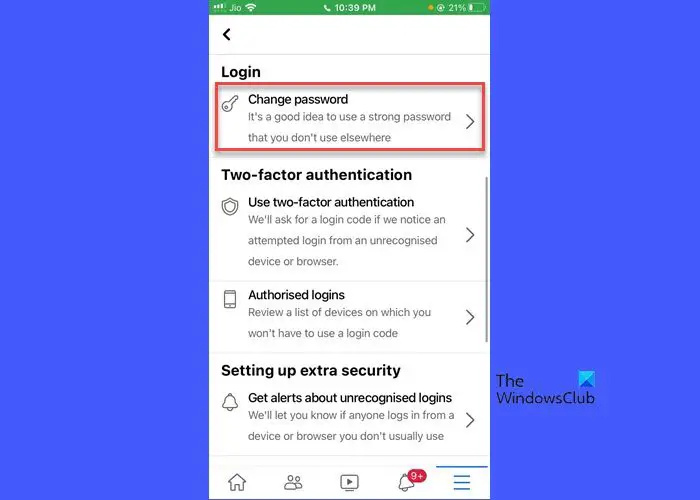
- Käivitage Facebooki rakendus.
- Klõpsake nuppu Hamburger ikooni paremas alanurgas.
- Klõpsake nuppu Käik ikooni paremas ülanurgas.
- Kerige alla jaotiseni Turvalisus jaotist ja klõpsake nuppu Turvalisus ja sisselogimine .
- Kerige alla jaotiseni Logi sisse jaotist ja klõpsake nuppu Muuda salasõna .
- Sisestage parooli muutmise ekraani ülemisele väljale oma praegune parool.
- Tippige kahele järgmisele väljale uus parool ja tippige see uuesti.
- Klõpsake nuppu Värskenda parooli nuppu.
Lähtestage Facebooki parool
Kui olete välja loginud ega suuda uuesti sisse logides oma parooli meelde jätta, aitavad need toimingud teil parooli lähtestada.
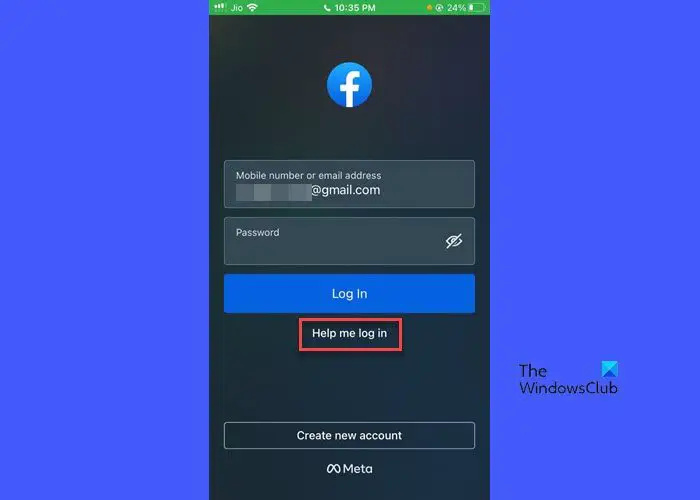
- Käivitage Facebook.
- Klõpsake nuppu Aidake mul sisse logida link.
- Sisestage järgmisel ekraanil oma registreeritud mobiiltelefon või e-posti aadress ja klõpsake nuppu Otsige konto nuppu.
- Sisestage oma konto kinnitamiseks kood ja klõpsake nuppu Jätka .
- Parooli lähtestamiseks järgige edasisi juhiseid.
Nii saate oma parooli Facebookis hõlpsalt muuta või lähtestada.
Loe: Kuidas muuta Facebooki profiilipilti ilma kedagi teavitamata .
yourphone.exe aknad 10
Kas ma saan Facebooki parooli kaks korda muuta?
Jah, sa saad. Saate oma parooli muuta Facebooki veebirakenduse või Facebooki Androidi või iOS-i rakenduse abil. Kui olete sisse logitud, saate parooli muuta Facebooki seadete lehel. Kui te pole sisse logitud ega mäleta isegi parooli, saate seda muuta parooli lähtestamise protsessi kaudu, nagu on kirjeldatud selles postituses.
Miks ma ei saa Facebookis oma parooli muuta?
Turvakaalutlustel ei luba Facebook teil ühe päeva jooksul nõuda uut parooli, mis ületab teatud piiri. Kui see juhtub, peate võib-olla ootama vähemalt 24 tundi, enne kui proovite uuesti parooli lähtestada.
Loe edasi: Kuidas näha, kes teie postitusi Facebookis jagab .








![Origin.exe kehtetu pildi viga opsüsteemis Windows 11 [parandatud]](https://prankmike.com/img/origin/62/origin-exe-bad-image-error-on-windows-11-fixed-1.jpg)






